Седлаунчер.Exe Що таке цей процес у Windows 10 і чому він завантажує систему

- 793
- 188
- Mrs. Delbert D'Amore
Надмірна активність застосувань та процесів, відстеження в диспетчері завдань, може призвести до помітного зниження продуктивності комп'ютера, що стає проблемою для користувача пристрою. З оновленням KB4023057, серед процесів, які сильно завантажують ресурси, можна також помітити "sedlauncher.Exe ". Що таке цей виконуваний файл і як виправити високе завантаження диска, ми розглянемо.

Що це за процес
Призначення "sedlauncher" зацікавлений у будь -якому користувачеві, який виявив сильне завантаження на комп'ютерні ресурси з процесу в Менеджері завдань. Виконаний файл, який має розширення ".Exe ", з'явився після оновлення KB4023057 для Windows 10, коли Microsoft Integrated Windows Service. Отже, це компонент інструменту програмного забезпечення Remediation Service, який відповідає за безпеку та оптимізацію оновлень системи. Елемент Sedlauncher безпечний і в каталозі на файлах C: \ \ \ rempl. Сама послуга встановлюється в ОС як додаток, і ви можете знайти її серед інших програм, встановлених системою або користувачем у підрозділі "Додаток та можливості".
Завантажуючи та встановлюючи об'ємні оновлення, ви можете помітити високо, навіть максимальні індикатори навантаження на процесорі та диск із Sedlauncher.Exe або sedsvc.Витягувати. У той же час експлуатація пристрою сповільнюється, що робить інші завдання проблематичними. Отже, виявивши високе завантаження ресурсів, ви можете або чекати завершення процедури встановлення оновлення, або вирішити проблему, вимкнувши або видаливши Sedlauncher. Тепер, коли ви знаєте, що це за процес, давайте перейдемо до способів усунення проблеми.
Видалення з розділу "Додаток"
Якщо в диспетчері завдань ви помітили збільшення навантаження на ресурси з процесу, його можна просто виконати (PMK - видалити завдання). Але це буде тимчасова міра. Повністю позбутися від sedlauncher.Exe може бути різними методами. У Windows 10 легко вирішити проблему, видаливши послугу з підрозділу параметрів програми, оскільки послуга встановлюється в Windows точно як додаток. Ми діємо так:
- Відкрийте обладнання "Параметри" будь -яким зручним способом, наприклад, використовуючи меню "START" або комбінацію клавіш Win+I, перейдіть до розділу додатків;
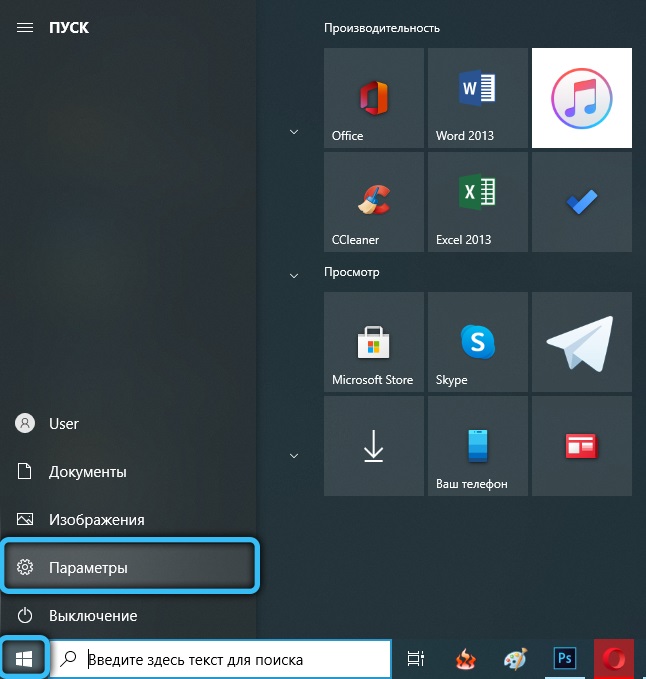
- У підрозділі "програми та можливості" ми знаходимо "оновлення для Windows 10 для системи на базі X64 (KB4023057)". Вибравши зі списку, натисніть "Видалити" та підтвердити дію;
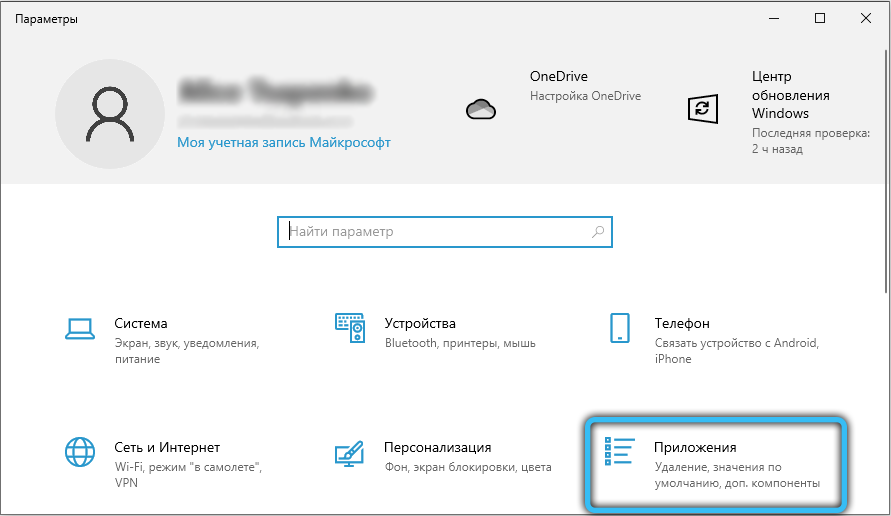
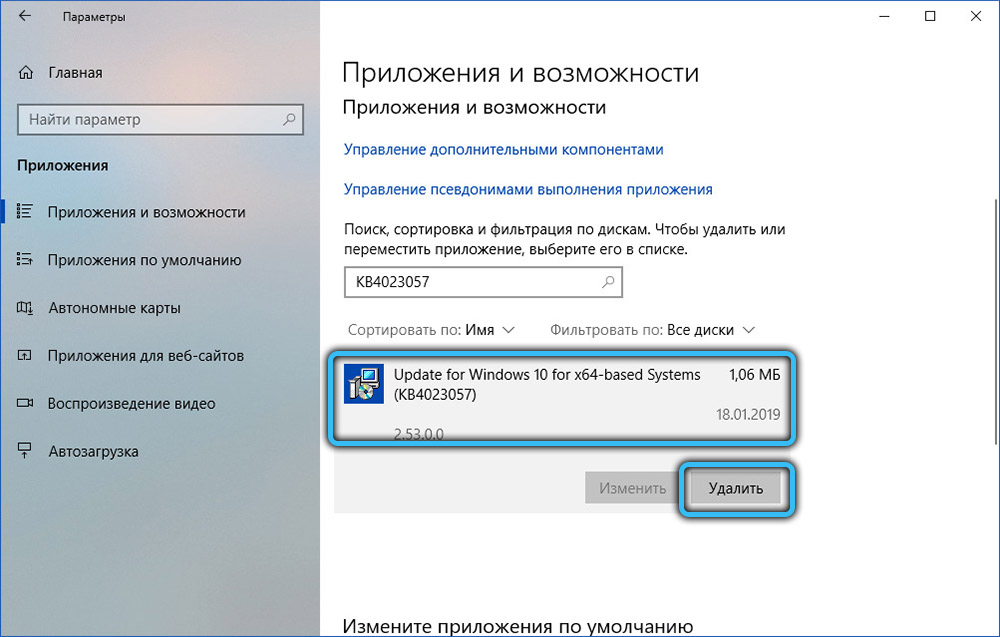
- Після зняття перезавантажте пристрій і подивіться, чи проблема збільшення навантаження зникла.
Закриття служби
Ще один простий метод, який може допомогти, якщо sedlauncher.EXE завантажує диск, передбачає дезактивацію пов'язаної послуги. Для цього ми виконуємо такі дії:
- Відкрийте консоль "виконати" (Win+R), у рядку ми встановлюємо послуги запиту.MSC та натисніть кнопку ОК або введіть на клавіатуру;
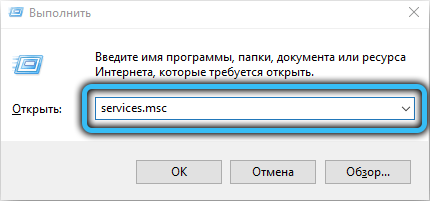
- У вікні служби ми шукаємо "Службу відновлення Windows" (служба корекції Windows), ми відкриваємо властивості з подвійним клацанням на ньому;
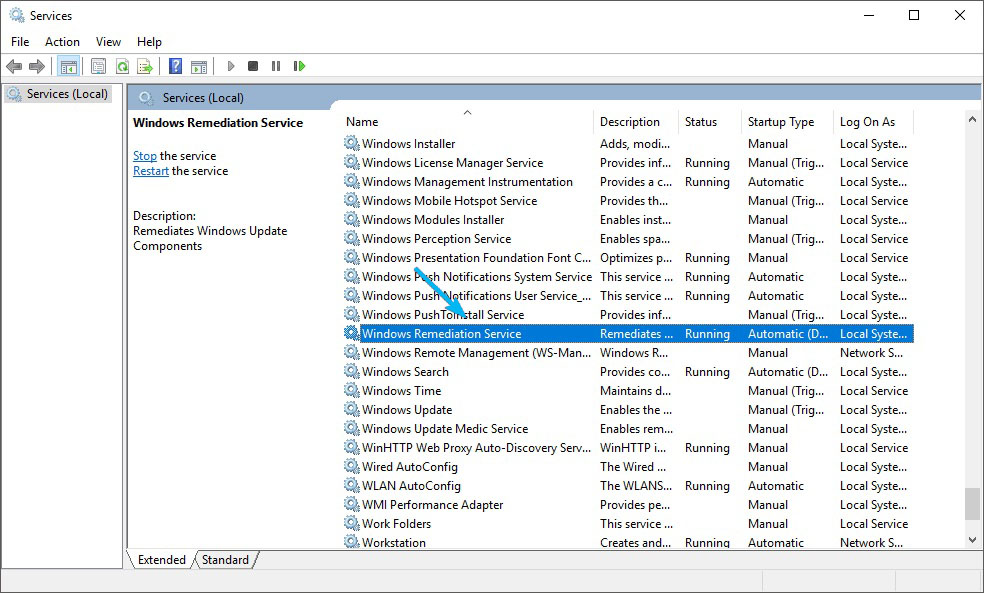
- Клацніть кнопку "Зупинка", і в "Виключеному" типу відкриття "Зупинити", ми використовуємо зміни та закриваємо вікно.
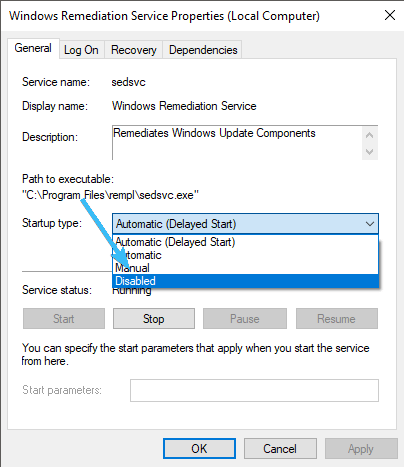
Видалення графіку з планувальника завдань
Так що процес припиняє завантаження ресурсів, завдання, заплановане системою. У Windows є спеціальний інструмент для оновлень планування. Ми виконуємо такі дії:
- Використання консолі "виконати" (Win+R) та запит TASKSHD.MSC відкрити вбудовані інструменти для планувальника проблем;
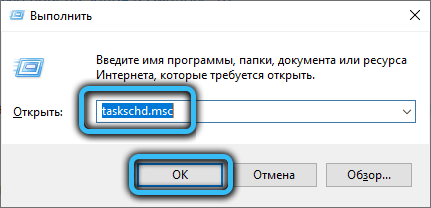
- У меню зліва ми йдемо по шляху Microsoft-Windows-rempl;
- Переходимо до папки "Rempl", виберете проблему оболонки, натисніть PKM, виберіть у меню опцію "Delete" та підтверджуємо дію.
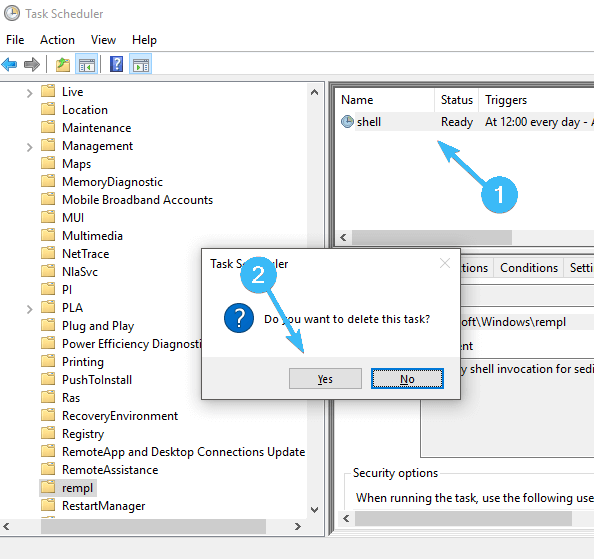
Блокування послуг у брандмауері
Компоненти Служби реконструкції, які завантажують ресурси комп'ютера, також можуть бути заблоковані за допомогою брандмауера Windows:
- Ми відкриваємо захисника будь -яким зручним способом, наприклад, через лінію пошуку або за допомогою консолі "Виконати" (Win+R) та запит WF.MSC;
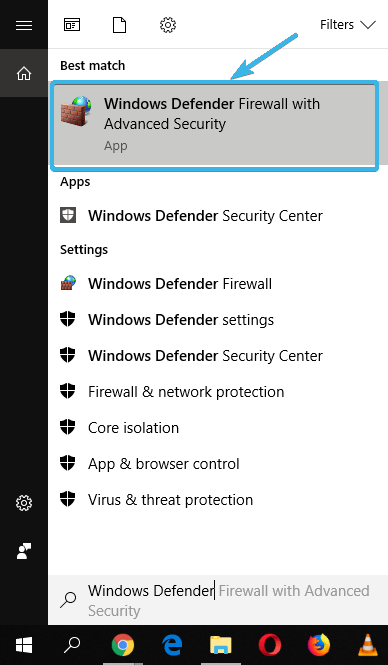
- У меню ліворуч ми виберемо "Правила вихідного з'єднання", в регіоні праворуч виберете дію - "Створіть правило";
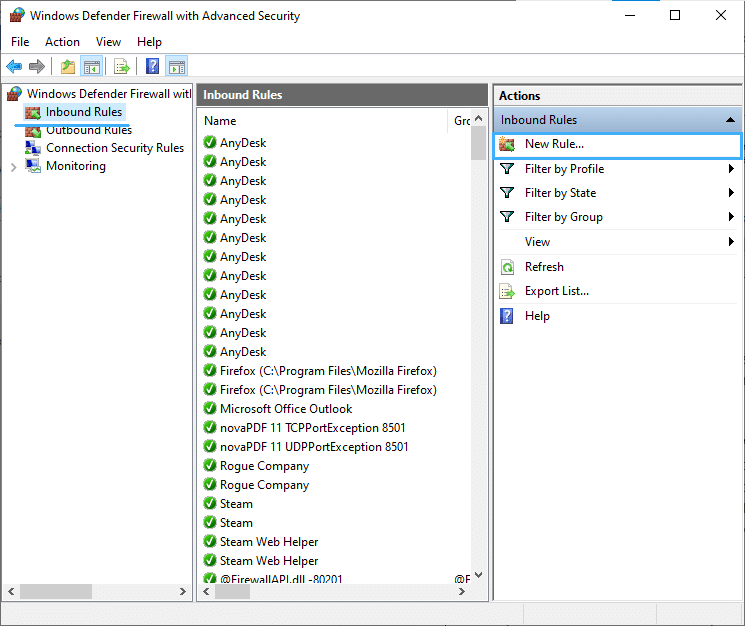
- Вкажіть тип правила "для програми", натисніть "Далі";
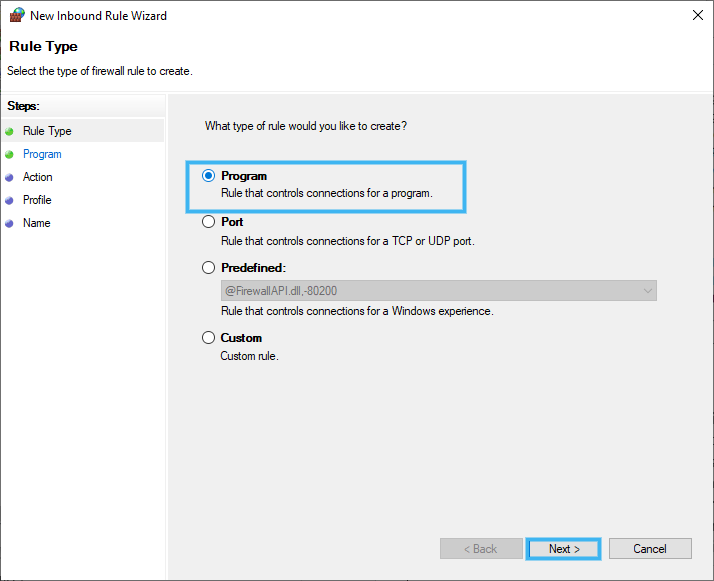
- Клацніть "огляд ..." - Відкрийте диригент, де ми переходимо до місця розташування елементів C: \ ProgramFiles \ rempl. Виберіть файл SEDSVC у каталозі.Exe або sedlauncher.Exe, що завантажує диск. Натисніть "Далі";
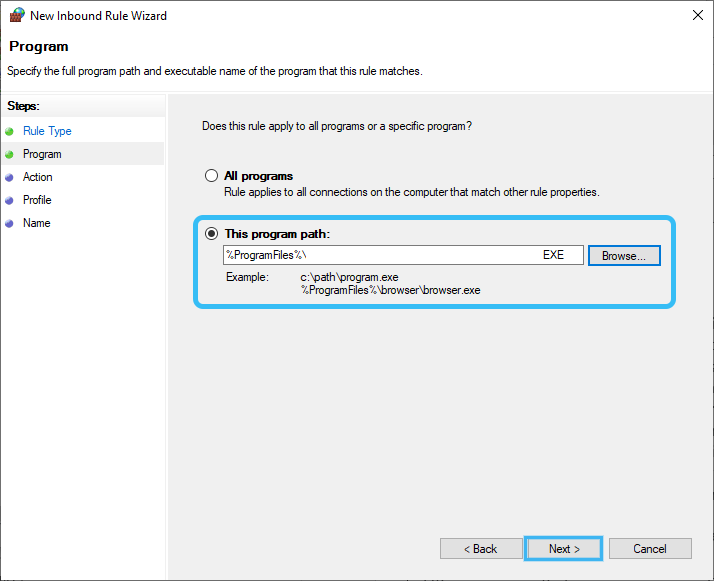
- На вкладці "Дія" значення "Блокування з'єднання" слід встановити, ми переходимо до наступного кроку;
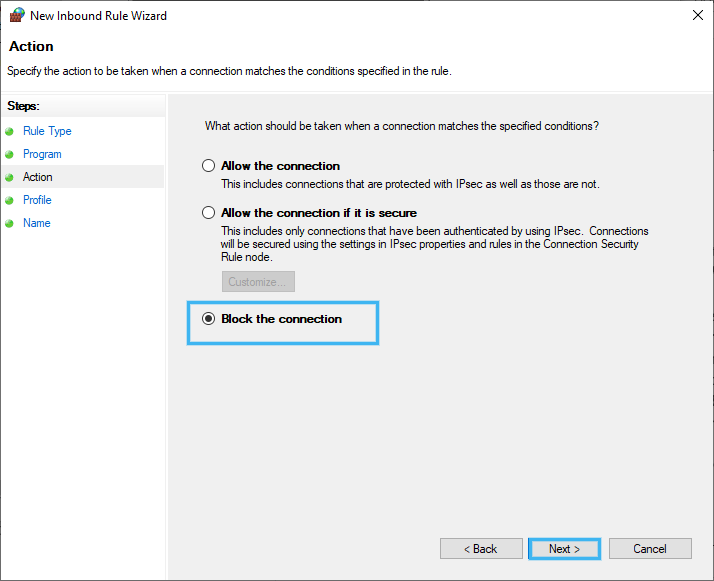
- Правило повинно бути застосовано до домену, приватної та публічної мережі (кліщів слід встановити тут), натисніть "Далі";
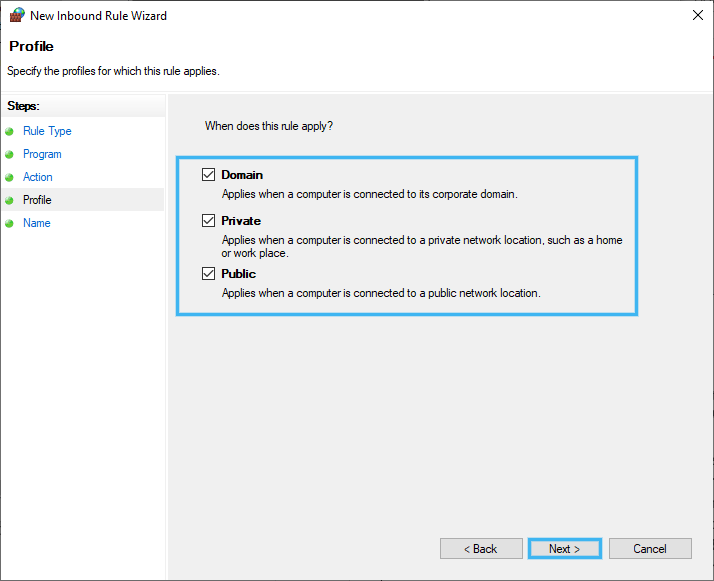
- Ми присвоюємо ім’я новому правилу і натисніть "готовий".
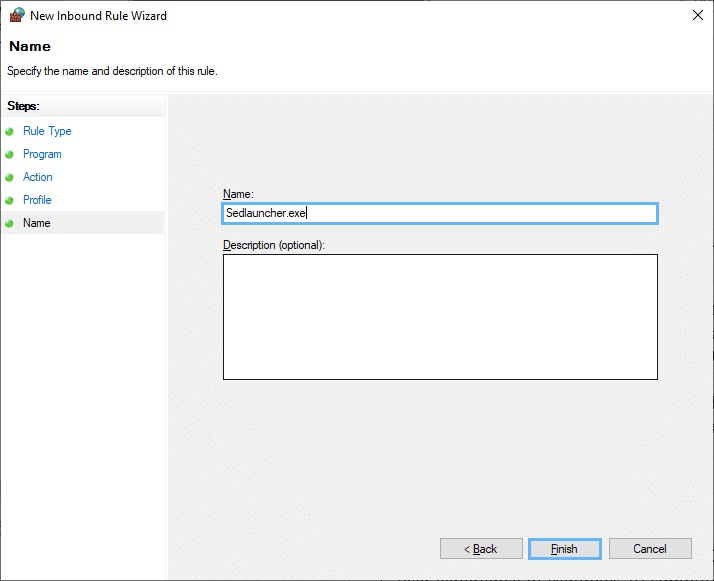
Запуск процесів sedsvc.Exe та Sedlauncher.Exe, які є компонентами служби відновлення системи, хоча вони не зловмисні, можуть споживати занадто багато ресурсів. Ви завжди можете впоратися з проблемою надмірного навантаження, застосувавши будь -який із перерахованих вище методів відключення або видалення процесу.
- « Рейтинг найкращих програм для створення презентацій або шкільних проектів у Windows
- Помилка 0x8024A105 у Windows- методи виправлення проблем з центром оновлень »

